在计算机领域,处理器是计算机系统的核心组件之一。AMDR7350作为一款性能卓越的处理器,具备着先进的技术特点和出色的性能表现。本文将从不同的角度探讨...
2025-08-01 157 ???????
在使用电脑的过程中,经常会遇到需要重新安装系统的情况。本文将以戴尔电脑为例,详细讲解如何安装Windows7系统。通过本教程,您将能够轻松地完成系统安装,并享受到Windows7系统带来的优势。
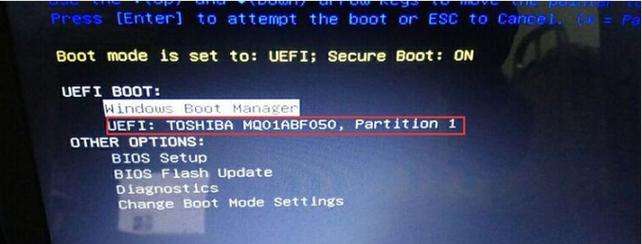
1.准备工作
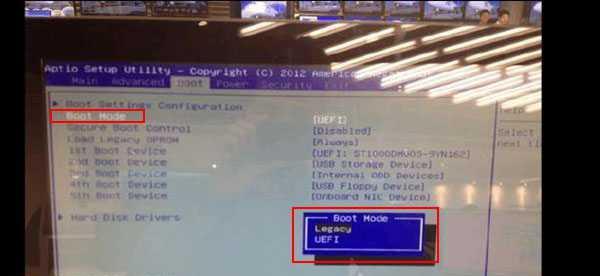
在开始安装Windows7之前,我们需要做一些准备工作。备份重要文件和数据,以免安装过程中数据丢失。确保电脑有足够的电量或连接电源适配器,以免因电量不足中断安装。
2.下载Windows7ISO镜像文件
访问微软官方网站,下载适合您电脑的Windows7ISO镜像文件。选择正确的版本和语言,并确保下载的文件没有被篡改。
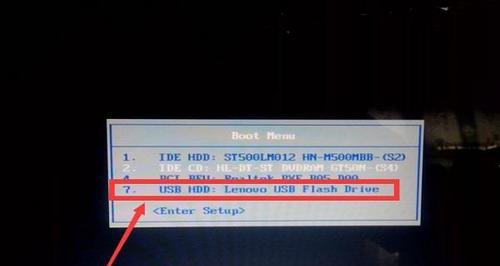
3.制作启动盘
使用工具软件将下载好的ISO镜像文件制作成可启动盘。您可以使用官方提供的Windows7USB/DVD下载工具或第三方软件如Rufus等来完成制作。
4.设置BIOS
在启动电脑时,按下相应的键(通常是DEL或F2)进入BIOS设置界面。在“Boot”选项中,将启动顺序调整为从USB或DVD驱动器启动。保存设置后,重启电脑。
5.开始安装
插入制作好的启动盘,选择从启动盘启动。系统将会加载安装文件,然后显示安装界面。点击“安装”按钮开始安装程序。
6.接受许可协议
阅读许可协议,如果同意,请点击“我接受”按钮。否则,请退出安装程序。
7.选择安装类型
根据个人需求,选择“自定义”或“升级”安装类型。对于全新安装,请选择“自定义”以进行分区和格式化硬盘。
8.创建分区
对于全新安装,请点击“高级”选项,选择要安装系统的磁盘分区。可以选择现有分区进行格式化,也可以创建新的分区。
9.安装系统
选择好分区后,点击“下一步”开始安装系统。系统将会自动拷贝文件,并在安装过程中重启电脑。
10.设置用户名和密码
在安装过程中,系统会要求您设置用户名和密码。请务必记住这些信息,以便日后登录使用。
11.安装驱动程序
安装完成后,您需要安装戴尔电脑所需的驱动程序。可以使用戴尔官方网站提供的驱动程序下载工具,或手动下载和安装相应的驱动程序。
12.更新系统
安装完驱动程序后,及时更新系统。打开Windows更新,下载并安装所有可用的更新补丁和驱动程序,以确保系统的安全性和稳定性。
13.安装常用软件
根据个人需求,安装常用的软件程序,如浏览器、办公软件、媒体播放器等。这些软件将为您的电脑提供更多功能和便利。
14.迁移数据
如果您之前备份了重要文件和数据,现在可以将其迁移到新安装的系统中。您可以使用外部存储设备或云存储来完成文件的迁移。
15.后续设置
根据个人喜好和需求进行一些后续设置,如调整桌面背景、设置网络连接和个性化选项等。完成这些设置后,您就成功地在戴尔电脑上安装了Windows7系统。
通过本文的教程,您已经学会了如何在戴尔电脑上安装Windows7系统。这个过程可能会有一些繁琐,但只要按照步骤进行,就能够轻松完成。安装一个稳定且功能强大的系统,将为您带来更好的电脑体验。祝您成功安装Windows7系统!
标签: ???????
相关文章

在计算机领域,处理器是计算机系统的核心组件之一。AMDR7350作为一款性能卓越的处理器,具备着先进的技术特点和出色的性能表现。本文将从不同的角度探讨...
2025-08-01 157 ???????

作为一款广受欢迎的手机游戏,《王者荣耀》已经成为了许多人闲暇时的首选娱乐项目。而在众多手机品牌中,OPPOR11以其出色的性能和优质的显示效果,成为了...
2025-08-01 139 ???????

作为一款智能手机,OPPON1T在功能和性能方面都有着卓越的表现。从其强大的摄像功能到流畅的操作系统,OPPON1T为用户提供了全面的使用体验。...
2025-08-01 156 ???????

在现代社会中,数字技术的快速发展让人们对传统的纸笔方式产生了新的期待。BambooSpark数字笔记本以其便捷的创作方式和出色的数字化功能而备受瞩目。...
2025-07-31 165 ???????

智能电视已经成为现代家庭的必备品之一,而TCL50C1CUD作为其中的佼佼者,以其卓越的性能和创新的技术,在市场上引起了巨大的轰动。本文将从不同方面介...
2025-07-31 132 ???????

随着技术的发展,iOS9作为苹果公司最新的移动操作系统,给用户带来了更多强大的功能和改进的性能。本文将详细介绍如何将您的设备升级到iOS9,并向您展示...
2025-07-31 136 ???????
最新评论